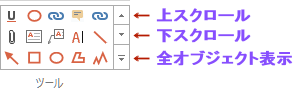9–4 [オブジェクト]タブ
リボン[オブジェクト]タブ[オブジェクト]タブ(リボン)
![[オブジェクト]タブ](images/ribon-object.png)
[オブジェクト]グループ
パレットでクリックしたオブジェクト(注釈、その他)が追加されます。
パレットにはオブジェクトの一部が表示されます。表示されていないオブジェクトを指定するときは、パレット右のスクロールボタンで表示をスクロールするか、全オブジェクト表示を開いてください。
パレットの先頭に最近使用したオブジェクトが表示されるので、パレットの表示は使用状況により変化します。
次のオブジェクトが追加できます。
[フォント]グループ
テキストボックスや本文編集などで、テキストを装飾するコマンドがあります。
| メニュー | 説明 |
|---|---|
| フォント名 | フォントを変更します。 |
| フォントサイズ | 文字サイズを変更します。 |
| 太字 | 太字にします。 |
| 斜体 | 斜体にします。 |
| 下線 | 下線を加えます。 |
| 取消線 | 取消線を加えます。 |
| フォント色 | 文字色を変更します。 |
| 縦書 | 「テキストボックス」や「テキストボックス注釈」などの縦書/横書を切り替えます。詳細:「縦書きのテキストボックス」 |
[背景]グループ
オブジェクトの塗りつぶしを調整するコマンドがあります。
| メニュー | 説明 |
|---|---|
| 塗りつぶしの色 | 塗りつぶし色を変更します。 |
| 不透明度 | 塗りつぶしの不透明度を変更します。100%で不透明(元の状態)、0%で透明になり見えなくなります。 |
[線]グループ
オブジェクトの線を調整するコマンドがあります。
| メニュー | 説明 |
|---|---|
| 線の色 | 線の色を変更します。 |
| 太さ | 線の太さを変更します。 |
| スタイル | 線の種類を変更します。 |
| 始点 | 閉じていない線の始点の形を変更します。 |
| 終点 | 閉じていない線の終点の形を変更します。 |
[出力]グループ
その他のオブジェクト(画像、墨消し、テキストボックス)の出力範囲を指定するコマンドがあります。
| メニュー | 説明 |
|---|---|
| 出力 | [出力する]現在のページにのみ出力します。 [全ページ出力]すべてのページに出力します。 [ページ指定]指定ページに出力します。[ページ指定]を選択して、下の欄に出力するページ範囲を入力してください。 |
| (出力ページ範囲) | 半角数字でページ番号を入力し、半角カンマ( , )で区切って出力するページ番号を列記してください。 連続したページ範囲は、先頭番号と半角ハイフン( - )と末尾番号で指定できます。 ハイフンと末尾番号だけのときは1ページ目から末尾番号まで、先頭番号とハイフンのみのときは先頭番号から最終ページまでとなります。 例:[ -3,5,8-10 ] = 1ページから3ページと5ページと8ページから10ページまで ※ ページ範囲指定に関わらず、オブジェクトが存在するページには必ず出力されますので、オブジェクトは出力すべきページに追加してください。 |
[注釈]グループ
| メニュー | 説明 |
|---|---|
| ポップアップを開く | 注釈のポップアップを表示して編集できます。 |
| ポップアップを閉じる | ポップアップを閉じます。 |
| アクション | アクション設定画面を表示します。詳しくは「アクション」をご覧ください。 |
| 作成者 | 注釈に設定されている作成者を表示します。表示枠をクリックすることで編集できます。 |
| タイトル | 注釈に設定されているタイトルを表示します。表示枠をクリックすることで編集できます。 |
| 更新日 | 注釈に設定されている更新日を表示します。表示枠をクリックすることで、横スクロールして全体を確認できます。 |
[その他]グループ
| メニュー | 説明 |
|---|---|
| ロック | オブジェクトの移動や修正を禁止します。 ロックしたいオブジェクトを選択して「ロック」をチェックしてください。 |
| 既定値として設定 | 選択しているオブジェクトの設定を、オブジェクト新規作成時の既定値にします。 |